Cara Install dan Seting User Manager Mikrotik
User Manager di Mikrotik sangat berguna untuk menegemen user di Mikrotik, misalnya user pada hotspot. Dengan User Manager kita dapat menambahkan, mengatur, dan memantau user dengan mudah. User Manager adalah suatu aplikasi manajemen sistem di dalam mikrotik yang juga berfungsi sebagai radius server yang dapat digunakan untuk :
- HotSpot users,
- PPP (PPtP/PPPoE) users,
- DHCP users,
- Wireless users,
- RouterOS users.
- dll
Nah, kali ini kita akan Belajar Mikrotik tantang User Manager Mikrotik. Perlu anda ketahui bahwa tidak semua RouterOS Mikrotik sudah ter-install fitur User Manager. Jadi silakan cek dulu apakah paket user manager sudah ter-install di Mikrotik anda apa belum. Kalo belum berarti harus diinstall dulu.
Tutorial Cara Install dan Seting User Manager Mikrotik
Cek apakah paket User Manager sudah terinstall di Mikrotik.
Buka Winbox, masuk menu System --> Packages
Jika belum ada user-manager pada daftar packages berarti user manager belum terinstall
Anda juga bisa mengecek dengan mengakses user manager langsung dari browser. Buka browser akses http://ipaddressmikrotik/userman, misalnya : http://192.168.10.5/userman. Jika fitur User Manager belum terinstall maka akan muncul pesan Error code 404 Not Found.
Jika fitur User Manager Mikrotik anda belum terinstall maka anda harus menginstall nya. Tapi sebelumnya anda harus meng-upgrade RouterOS Mikrotik anda ke versi terbaru sesuai yang ada di web Mikrotik.com. Mengapa harus upgrade dulu? Karena paket user manager kita download dari web mikrotik.com dan paket nya hanya kompetibel dengan versi RouterOS terbaru yang ada di halaman download Mikrotik. Jadi untuk amannya silakan upgrade dulu RouterOS mikrotik anda ke versi terbaru. Silakan baca Tutorial Cara Upgrade RouterOS ke Versi Terbaru untuk lebih jelasnya :)
Selanjutnya silakan anda masuk ke halaman mikrotik.com/download. Pilih jenis RouterBoard Mikrotik anda --> Pilih versi RouterOS Mikrotik anda --> download All packages. Misalnya seperti gambar berikut :
Extract file hasil download --> copy file user-manager.npk
Buka menu Files pada Winbox Mikrotik --> klik menu paste --> pastikan paket user manager sudah muncul di daftar files dan ter-upload di root direktori, bukan di sub direktori.
Reboot (restart) Mikrotik untuk menginstall paket user manager secara otomatis. Silakan cek lagi di menu System --> Packages apakah paket user manager sudah terinstall apa belum.
Jika sudah muncul di daftar packages, coba akses user manager nya di browser seperti sebelumnya. Buka browser, akses http://ipmikrotik/userman, misal : http://192.168.10.5/userman. Harusnya akan muncul halaman login User Manager Mikrotik.
Untuk login nya sama seperti login default nya RouterOS username : admin dan tanpa password. Jika sudah login akan muncul dashboard user manager nya :
Sekarang User Manager Mikrotik sudah terinstall dan siap digunakan. Bagi anda yang sudah menggunakan fitur hotspot Mikrotik nya bisa menggunakan fitur user manager ini untuk memudahkan managemen user.





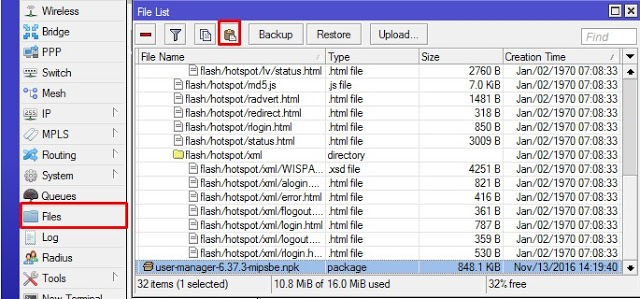




Posting Komentar untuk "Cara Install dan Seting User Manager Mikrotik"